SVG基础 | 绘制SVG连接标记MARKERS
时间:2016-03-08
SVG直线
SVG 连接标记(markers)用于标记一条线或路径的开始、中间个结束位置。你可以在路径的开始处使用圆形或方形表示,在路径的结束处使用一个三角箭头表示。看羡慕的一个简单的例子:
- <svg xmlns="http://www.w3.org/2000/svg">
- <defs>
- <marker id="markerCircle" markerWidth="8" markerHeight="8" refX="5" refY="5">
- <circle cx="5" cy="5" r="3" style="stroke: none; fill:#000000;"/>
- </marker>
- <marker id="markerArrow" markerWidth="13" markerHeight="13" refX="2" refY="6"
- orient="auto">
- <path d="M2,2 L2,11 L10,6 L2,2" style="fill: #000000;" />
- </marker>
- </defs>
- <path d="M100,10 L150,10 L150,60"
- style="stroke: #6666ff; stroke-width: 1px; fill: none;
- marker-start: url(#markerCircle);
- marker-end: url(#markerArrow);
- "
- />
- </svg>

首先我们需要注意的是<defs>元素中有两个<marker>元素。这两个<marker>元素定义了连接标记的开始和结束位置的显示图形。
接着要注意在路径<path>元素中是如何使用连接标记的。这里是在style样式中使用marker-start和marker-end来分别指定连接标记的开始和结束元素。
定义一个连接标记
我们可以使用元素来定义一个连接标记。示例如下:
- <marker id="markerCircle" markerWidth="8" markerHeight="8" refX="5" refY="5">
- <circle cx="5" cy="5" r="3" style="stroke: none; fill:#000000;"/>
- </marker>
上面的例子定义了一个宽度为8,高度为8的连接标记。连接标记的宽度和高度必须明确指定,因为它是一个单独的图像元素。
id属性是用于在<path>元素中引用连接标记的。
refX和refY属性用于指定在连接标记中哪个点用于作为参考点。参考点是当前连接标记的开始位置所在的坐标。在上面的例子中,这个坐标设置在圆的圆心处,也就是说圆的中心被放置在路径的开始位置。如果你不设置refX和refY属性,那么它们会被默认设置为0,那么路径的开始处会被放置在连接标记的左上角位置。
在连接标记<marker>中是一个<circle>元素,这个圆的圆心被设置为5,5。该中心点位于连接标记虚拟盒模型的中心位置。虚拟盒模型的宽度和高度分别对应markerWidth和markerHeight属性。
AUTO ORIENTATION
来看下面的一个连接标记的例子。这里使用一个三角形作为路径的箭头标记。
- <marker id="markerArrow" markerWidth="13" markerHeight="13" refX="2" refY="6"
- orient="auto">
- <path d="M2,2 L2,11 L10,6 L2,2" style="fill: #000000;" />
- </marker>
在<marker>元素中的<path>元素绘制出一个箭头向右的三角形。如果路径不是水平放置的,我们就需要旋转这个三角形,让它来适应路径的方向。如果每次都手动来调整是非常麻烦的事情。这时我们可以将orient属性设置为auto,这样就会自动旋转图形以适应不同的路径。
下面是5条角度不同的直线,两端分别使用相同的标记图形。注意这些图形是如何自适应各种不同角度的直线的。

你也可以将orient属性的值设置为一个固定值,它的单位是degrees,例如设置为:45。这会在使用的时候将这个标记(marker)旋转45度。
在路径上引用标记
你可以使用下面的CSS属性来在路径上引用标记:
- marker-start
- marker-mid
- marker-end
这三个CSS属性会将标记分别放置在路径的开始、中间和结束位置。
要使用这三个CSS属性,需要在<path>元素的style样式中使用。想要引用一个标记,只需要在相应的CSS属性中使用ID来应用即可,例如下边的例子:
- marker-start : url(#markerId);
markerId需要替换为你想要使用的<marker>元素。
下面是一个使用这三个CSS属性的例子:
- <defs>
- <marker id="markerSquare" markerWidth="7" markerHeight="7" refX="4" refY="4"
- orient="auto">
- <rect x="1" y="1" width="5" height="5" style="stroke: none; fill:#000000;"/>
- </marker>
- <marker id="markerArrow" markerWidth="13" markerHeight="13" refX="2" refY="7"
- orient="auto">
- <path d="M2,2 L2,13 L8,7 L2,2" style="fill: #000000;" />
- </marker>
- </defs>
- <path d="M100,20 l50,0 l0,50 l50,0"
- style="stroke: #0000cc; stroke-width: 1px; fill: none;
- marker-start: url(#markerSquare);
- marker-mid: url(#markerSquare);
- marker-end: url(#markerArrow);
- "
- />
上面的代码返回的结果如下:

使用其它元素来引用标记
<path>元素不是唯一能够使用标记的SVG元素。<line> <polyline> 和<polygon>元素也能够使用标记。它们使用标记的方法和<path>元素相同:通过在CSS marker-start、marker-mid和marker-end属性中引用<marker>元素的ID。
标记的大小
我们可以对标记进行缩放来适应路径描边的大小,下面是几个例子:

这个效果是通过设置<marker>元素的markerUnits属性的值为strokeWidth来实现的。实际上这是markerUnits属性的默认值。代码如下:
- <marker id="markerSquare" markerWidth="7" markerHeight="7" refX="4" refY="4"
- orient="auto" markerUnits="strokeWidth">
- <rect x="1" y="1" width="5" height="5" style="stroke: none; fill:#000000;"/>
- </marker>
本文版权属于jQuery之家,转载请注明出处:http://www.htmleaf.com/ziliaoku/ ... g/201506061983.html
相关文章
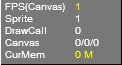 如何将 HTML5 性能发挥到极致由于实际运行环境是在浏览器中,因此性能还取决于JavaScript解释器的效率,指定的FPS帧速在低性能解释器中可能不会
如何将 HTML5 性能发挥到极致由于实际运行环境是在浏览器中,因此性能还取决于JavaScript解释器的效率,指定的FPS帧速在低性能解释器中可能不会 HTML5 VideoAPI,打造自己的Web视频播放器本文将使用HTML5提供的VideoAPI做一个自定义的视频播放器,需要用到HTML5提供的video标签、以及HTML5提供的对JavascriptAP
HTML5 VideoAPI,打造自己的Web视频播放器本文将使用HTML5提供的VideoAPI做一个自定义的视频播放器,需要用到HTML5提供的video标签、以及HTML5提供的对JavascriptAP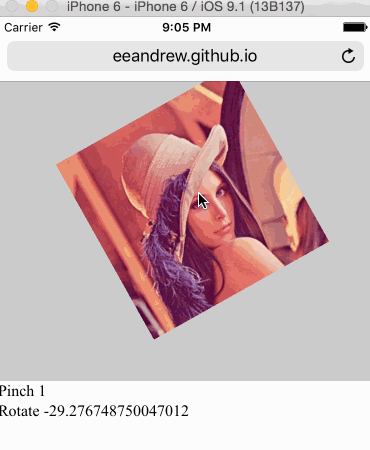 HTML5 手势检测原理和实现随着 Hybrid 应用的丰富,HTML5 工程师们已经不满足于把桌面端体验简单移植到移动端,他们觊觎移动原生应用人性化的
HTML5 手势检测原理和实现随着 Hybrid 应用的丰富,HTML5 工程师们已经不满足于把桌面端体验简单移植到移动端,他们觊觎移动原生应用人性化的![4分钟学会网页样式[译]](http://pic.html5code.net/nopic.gif) 4分钟学会网页样式[译]你想要在自己网站上分享一个产品,或者是一个作品集,又或者仅仅只是一个灵感。在你发布到网上之前,你想让它
4分钟学会网页样式[译]你想要在自己网站上分享一个产品,或者是一个作品集,又或者仅仅只是一个灵感。在你发布到网上之前,你想让它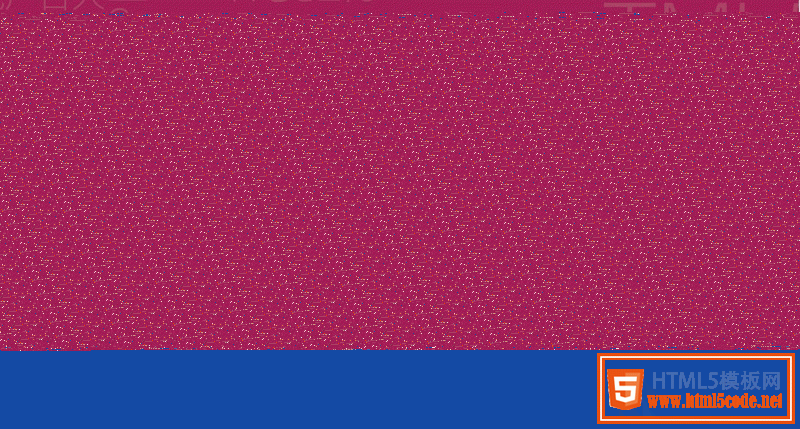 H5你真的了解吗?(绝对干货)H5广告,包括H5广告的设计流程,究竟有什么讲究,和阶段。为了能帮助更多的人了解H5广告,我专门做了一个讲义。
H5你真的了解吗?(绝对干货)H5广告,包括H5广告的设计流程,究竟有什么讲究,和阶段。为了能帮助更多的人了解H5广告,我专门做了一个讲义。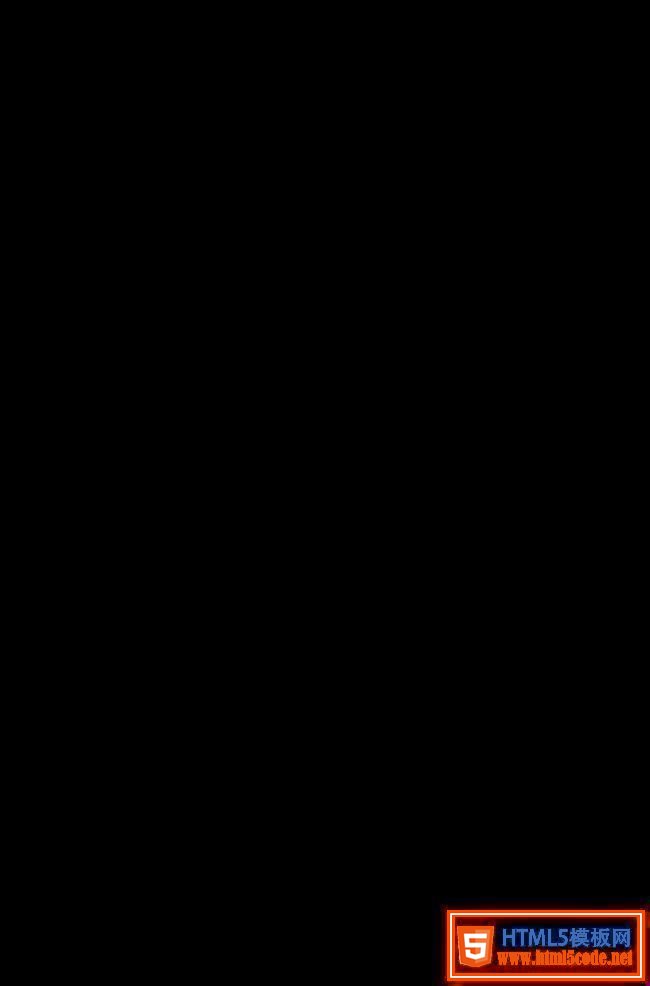 2015-2016前端架构体系技术精简版本文主要内容有:框架与组件、构建生态、开发技巧与调试、html、css与重构、native/hybrid/桌面开发、前端/H5优化、全
2015-2016前端架构体系技术精简版本文主要内容有:框架与组件、构建生态、开发技巧与调试、html、css与重构、native/hybrid/桌面开发、前端/H5优化、全
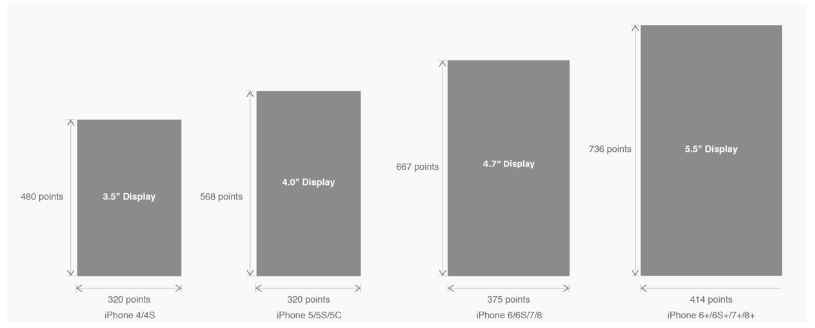 有关HTML5页面在iPhoneX适配问题这篇文章主要介绍了有关HTML5页面在iPhoneX适配问题,需要的朋友可以参考下
有关HTML5页面在iPhoneX适配问题这篇文章主要介绍了有关HTML5页面在iPhoneX适配问题,需要的朋友可以参考下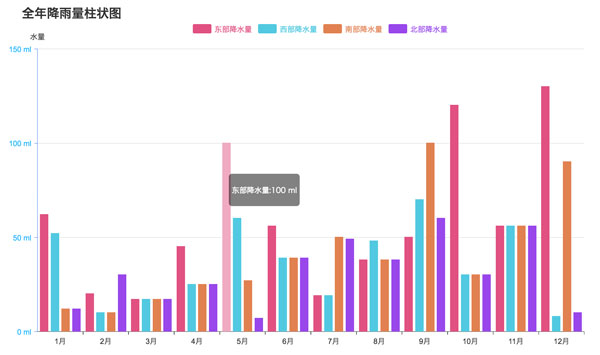 html5中canvas图表实现柱状图的示例本篇文章主要介绍了html5中canvas图表实现柱状图的示例,本文使用canvas来实现一个图表,小编觉得挺不错的,现在分享给大家
html5中canvas图表实现柱状图的示例本篇文章主要介绍了html5中canvas图表实现柱状图的示例,本文使用canvas来实现一个图表,小编觉得挺不错的,现在分享给大家